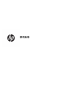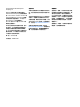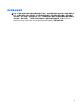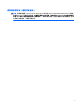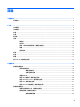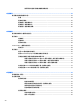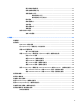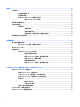User Guide-Windows 10
使用國家/地區專用的數據機纜線轉接器 ................................................................... 23
4 畫面導覽 .................................................................................................................................................... 24
使用觸控板與觸控螢幕手勢 ............................................................................................................................. 24
點選 ................................................................................................................................................... 24
雙指夾捏縮放 ................................................................................................................................... 25
雙指捲動(僅限觸控板) ............................................................................................................... 25
雙指點選(僅限觸控板) ............................................................................................................... 26
單指滑動(僅限觸控螢幕) ........................................................................................................... 26
5 娛樂功能 .................................................................................................................................................... 27
使用網路攝影機(僅限特定產品) ................................................................................................................. 27
使用音訊 ............................................................................................................................................................. 27
連接喇叭 ........................................................................................................................................... 27
連接耳機 ........................................................................................................................................... 27
使用音效設定 ................................................................................................................................... 28
Touch to Share(僅限特定產品) ..................................................................................................................... 28
開始分享 ........................................................................................................................................... 29
使用視訊 ............................................................................................................................................................. 29
使用 VGA 纜線連接視訊裝置 ........................................................................................................... 30
使用 Dual-Mode DisplayPort 纜線連接數位顯示裝置 ................................................................... 31
發現並連接使用多重串流傳輸的有線顯示器 ............................................................................... 31
將顯示器連接至具有 AMD 或 Nvidia 圖形的電腦(使用選用的集線器) ................ 32
將顯示器連接至具有 Intel 圖形的電腦(使用選用的集線器) ................................ 32
將顯示器連接至具有 Intel 圖形的電腦(使用內建集線器) .................................... 32
尋找並連接 Miracast 相容的無線顯示器(僅限特定產品) ....................................................... 33
尋找並連接 Intel WiDi 認證的顯示器(僅限特定產品) .............................................................. 33
6 電源管理 .................................................................................................................................................... 34
將電腦關機(關閉) ......................................................................................................................................... 34
設定電源選項 ..................................................................................................................................................... 34
使用省電狀態 ................................................................................................................................... 34
起始和結束睡眠 ............................................................................................................. 35
啟用和結束使用者起始的休眠(僅限特定產品) ..................................................... 35
使用電源計量器以及電源設定 ..................................................................................... 35
設定喚醒時使用密碼保護 ............................................................................................. 35
使用電池電源 ................................................................................................................................... 36
尋找其他電池資訊 ......................................................................................................... 36
使用 HP 電池檢查 .......................................................................................................... 36
viii